إصلاح رمز الخطأ 0x8009000f 0x90002 في نظام التشغيل Windows 10
نشرت: 2022-09-17
Windows هو نظام تشغيل رائد ، تم تطويره ونشره بواسطة Microsoft ، فهو يسمح لأي شخص بتشغيل جهاز كمبيوتر مع مجموعة من البرامج. للعمل بالطريقة المثلى ، يتطلب Windows تحديثات منتظمة ضرورية أيضًا لحماية النظام من الهجمات الضارة لأن معظم هذه الإصدارات الجديدة تتضمن تحديثات أمنية. بينما يعد تحديث Windows ضروريًا ، فقد أبلغ العديد من الأشخاص عن مشكلات معينة أثناء تنزيله. إحدى هذه المشكلات هي رمز الخطأ 0x8009000f 0x90002 والذي يتم مواجهته عادةً في منتصف الطريق خلال عملية تثبيت إصدار جديد من Windows في النظام. إذا كنت شخصًا يتعامل مع نفس المشكلة ، فلدينا دليل مثالي لمساعدتك في حلها. سيساعدك دليلنا تمامًا في معرفة الأسباب الفعلية التي تسبب رمز الخطأ 0x8009000f 0x90002 مشكلة Windows10 والطرق المتعددة التي يمكنك من خلالها حلها. لذلك ، دعنا نبدأ على الفور باستكشاف رمز الخطأ 0x8009000f 0x90002 على نظام التشغيل Windows 10.
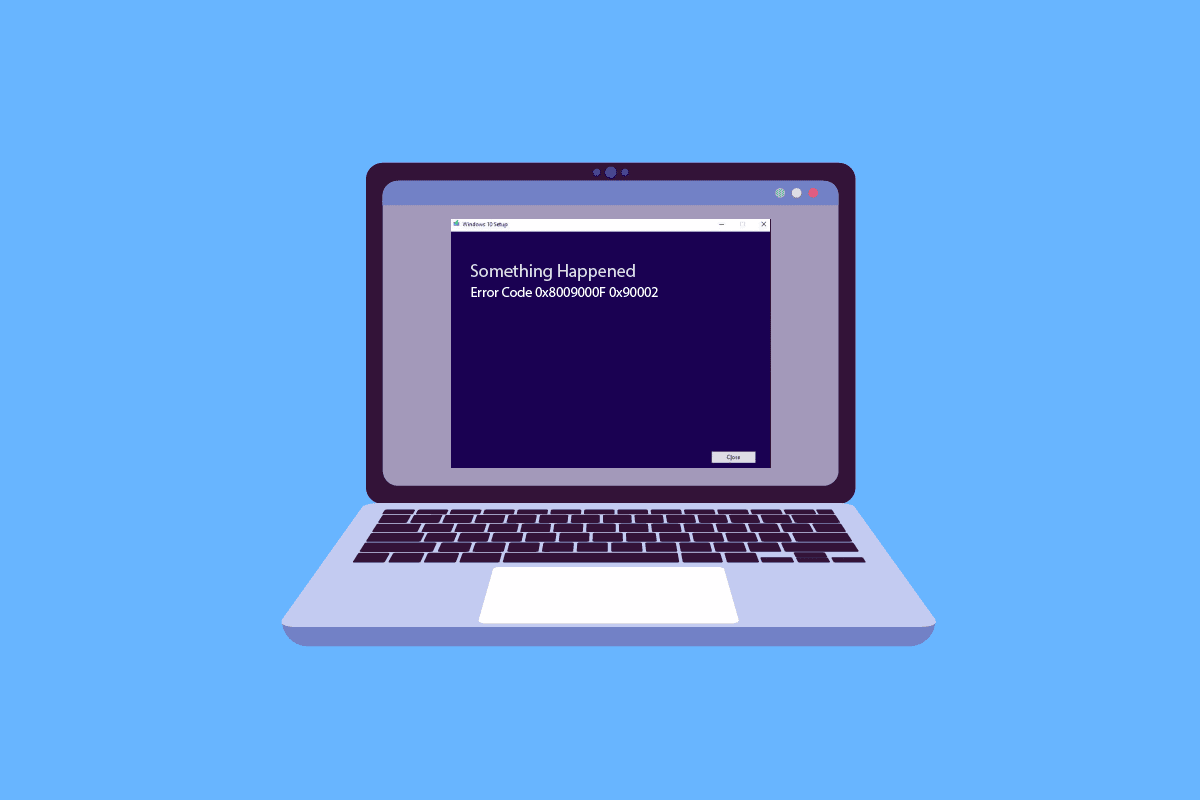
محتويات
- كيفية إصلاح رمز الخطأ 0x8009000f 0x90002 في نظام التشغيل Windows 10
- الطريقة الأولى: إجراء التمهيد النظيف
- الطريقة 2: إصلاح الملفات التالفة
- الطريقة الثالثة: تشغيل مستكشف أخطاء Windows Update ومصلحها
- الطريقة الرابعة: تنزيل أحدث إصدار من DirectX
- الطريقة الخامسة: إعادة تشغيل مكونات Windows Update
- الطريقة 6: تعطيل برنامج مكافحة الفيروسات مؤقتًا (إن أمكن)
- الطريقة السابعة: إفراغ دليل Microsoft Temp
- الطريقة الثامنة: تغيير قيم مفتاح التسجيل
كيفية إصلاح رمز الخطأ 0x8009000f 0x90002 في نظام التشغيل Windows 10
دعونا الآن نلقي نظرة على بعض الأسباب الرئيسية التي شوهدت لإطلاق مشكلة 0x8009000f 0x90002 على جهاز الكمبيوتر الخاص بك.
- السبب الأول الذي لوحظ أنه يؤثر على التحديث المستمر لنظامك هو استخدام أداة إنشاء الوسائط التي تُستخدم عادةً لتنزيل الإصدار الجديد من نظام التشغيل.
- السبب التالي وراء الخطأ هو استخدام خدمة تحديث Windows لتثبيت آخر التحديثات المتوفرة.
- يمكن أن ينتج الخطأ أيضًا عن ملفات تالفة موجودة على النظام.
- يمكن أن يعيق المجلد المؤقت أيضًا تثبيت آخر تحديث لنظام Windows.
الآن بعد أن أصبحت على دراية بجميع الأسباب التي تؤدي إلى رمز الخطأ أثناء تحديث أحدث إصدار من Windows على جهاز الكمبيوتر الخاص بك ، فقد حان الوقت الآن لتعريفك بإصلاحات استكشاف الأخطاء وإصلاحها التي تم اختبارها وتجربتها وفعالة للغاية في حفظ من رؤية الخطأ 0x8009000f 0x90002 على شاشة Windows:
الطريقة الأولى: إجراء التمهيد النظيف
يعد إجراء التمهيد النظيف طريقة أخرى لاستكشاف الأخطاء وإصلاحها لإصلاح رمز الخطأ 0x8009000f 0x90002. يساعد التمهيد النظيف في بدء تشغيل Windows عن طريق تعطيل برامج الجهات الخارجية التي قد تسبب مشكلات في تثبيت تحديث Windows. يعد التمهيد النظيف مفيدًا أيضًا في إصلاح المشكلات بسبب الملفات أو البرامج التالفة. بشكل عام ، إنها طريقة آمنة وفعالة تمامًا للقيام بذلك ، وللقيام بذلك ، يمكنك الحصول على المساعدة من دليلنا تنفيذ التمهيد النظيف في نظام التشغيل Windows 10.
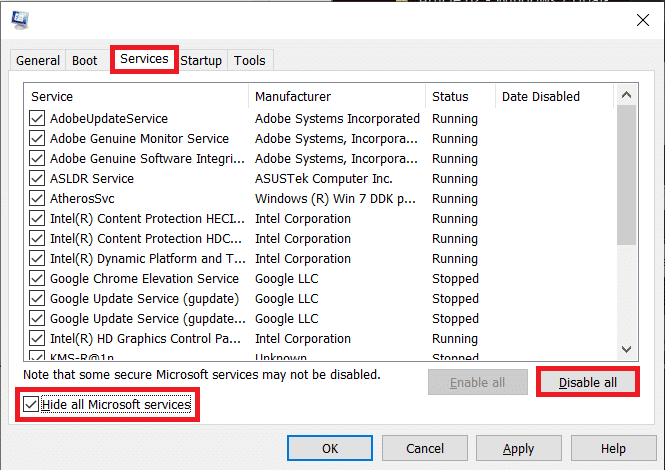
الطريقة 2: إصلاح الملفات التالفة
من الأفضل فرز المشكلات المتعلقة بـ Windows بمساعدة عمليات الفحص المضمنة والتي تساعد في إصلاح ملفات النظام بحيث يتم إصلاح مشكلات مثل رمز الخطأ 0x8009000f 0x90002. لذلك ، فإن الطريقة الأولى التي يجب تجربتها هي إجراء عمليات الفحص على Windows. كما تمت مناقشته في الأسباب الكامنة وراء الخطأ ، يمكن لملفات النظام الفاسدة تشغيله ويجب فحصها على الفور قبل أن تتسبب في حدوث مشكلات على المدى الطويل. هناك نوعان من عمليات المسح ، بما في ذلك SFC و DISM والتي شوهدت لحل الخطأ بشكل فعال. لمعرفة المزيد حول كيفية إجراء ذلك ، اقرأ دليلنا حول كيفية إصلاح ملفات النظام على Windows 10.
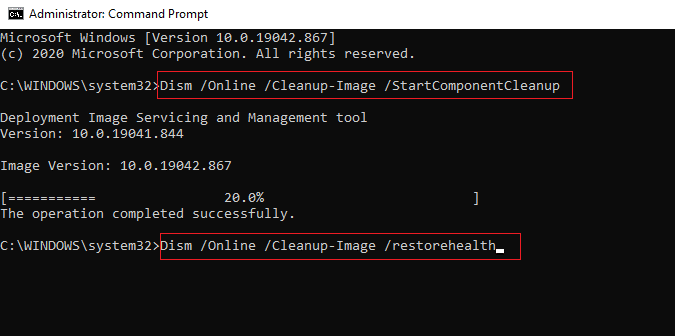
اقرأ أيضًا: Fix Windows Update Download 0x800f0984 2H1 Error
الطريقة الثالثة: تشغيل مستكشف أخطاء Windows Update ومصلحها
إذا تلقيت خطأ حدث خطأ 0x8009000f 0x90002 أثناء تثبيت Windows 10 ، فقد يكون هذا بسبب مشكلات تحديث Windows. يمكنك محاولة إصلاح ذلك باستخدام مستكشف أخطاء تحديث Windows ومصلحها. اقرأ دليلنا حول كيفية تشغيل مستكشف أخطاء Windows Update ومصلحها لإصلاح خطأ أداة إنشاء الوسائط 0x8009000f 0x90002 بشكل فعال.
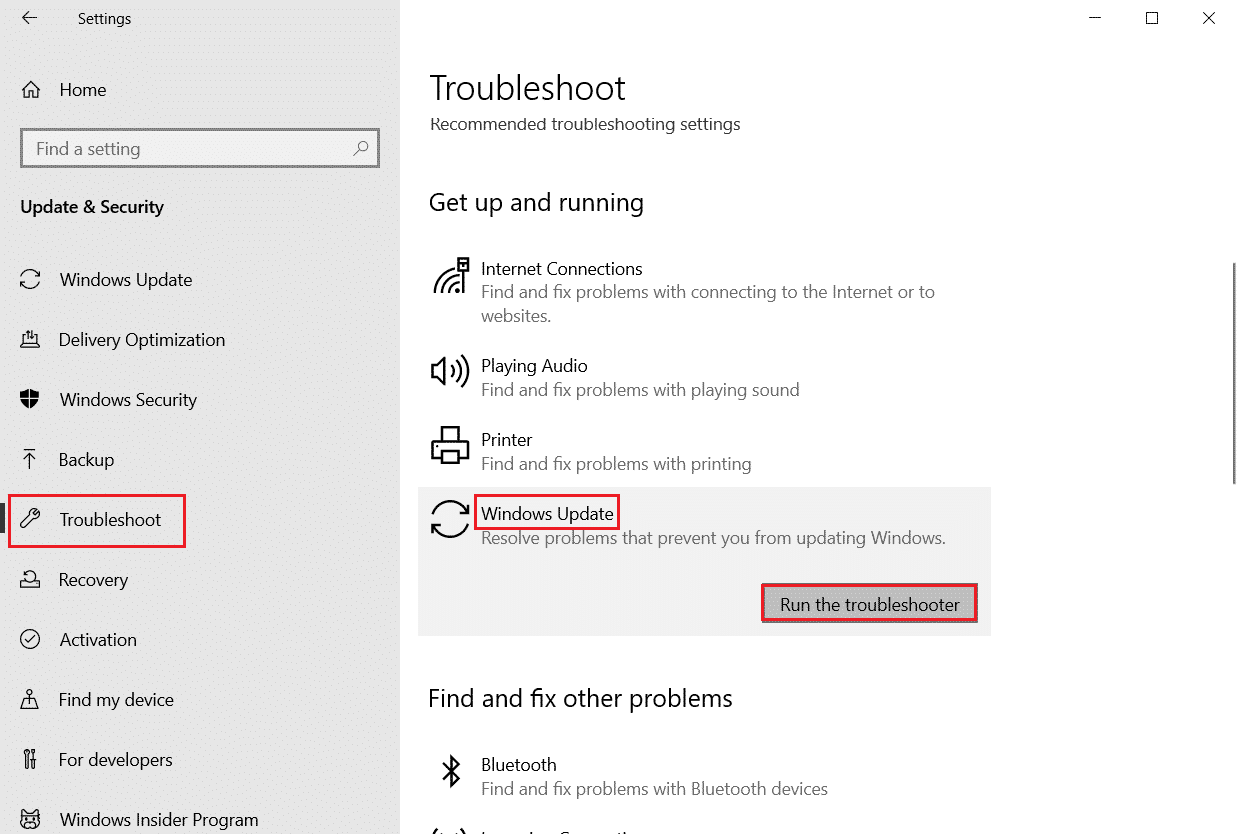
الطريقة الرابعة: تنزيل أحدث إصدار من DirectX
DirectX هو برنامج مثبت مسبقًا على نظام Windows ، مع التحديث الجديد لنظام التشغيل ، يتم تحديثه أيضًا. في حالة وجود مشكلة في تحديث Windows ، يمكن أن يتأثر تثبيت الإصدار الجديد من DirectX ، كما تم الإبلاغ عن أن تنزيل إصدار جديد من DirectX قد أدى إلى حل رمز الخطأ 0x8009000f 0x90002 على نظام التشغيل Windows 10. لذلك ، قم بتنفيذ هذه الطريقة باستخدام قم بتنزيل DirectX وتثبيته على نظام التشغيل Windows 10 ، وتخلص من الخطأ بسهولة.

اقرأ أيضًا: إصلاح خطأ Windows Update 0x800704c7
الطريقة الخامسة: إعادة تشغيل مكونات Windows Update
يتمثل الإصلاح الأخير لرمز الخطأ 0x8009000f 0x90002 على نظام التشغيل Windows 10 في إعادة تشغيل مكونات تحديث Windows لحل المشكلة. على الرغم من أنها طريقة معقدة وطويلة ، فقد أثبتت أنها فعالة جدًا في إصلاح المشكلات التي تتداخل مع تثبيت إصدار جديد من Windows على نظامك. للقيام بذلك ، اقرأ دليلنا حول كيفية إعادة تعيين مكونات تحديث Windows. قم بتنفيذها على نظامك الخاص للتخلص من الخطأ 0x8009000f 0x90002
ملاحظة : قبل متابعة إعادة التشغيل ، أغلق جميع برامج الخلفية.
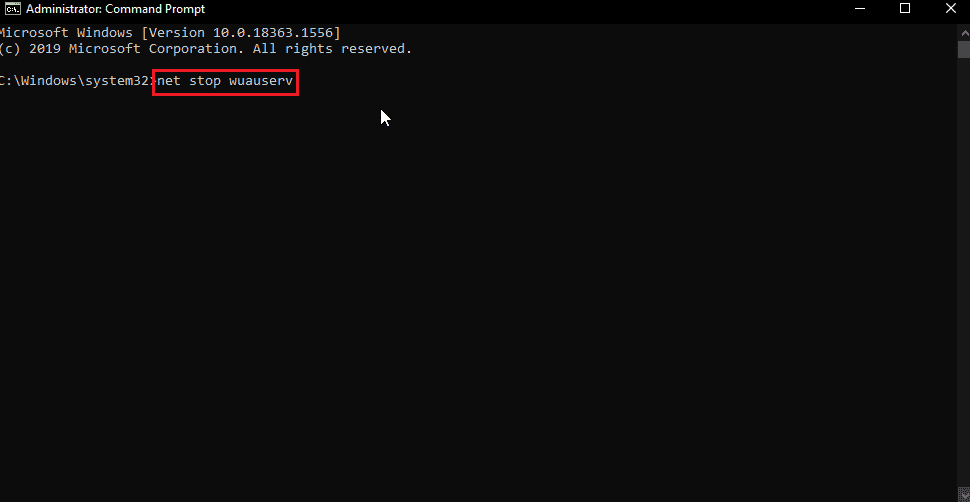
الطريقة 6: تعطيل برنامج مكافحة الفيروسات مؤقتًا (إن أمكن)
تنطبق هذه الطريقة على جميع مالكي برامج مكافحة الفيروسات التابعة لجهات خارجية والذين لديهم برنامج مثبت على أنظمتهم. يمكن أن يتداخل برنامج مكافحة الفيروسات مع تثبيت Windows الذي تجربه على جهاز الكمبيوتر الخاص بك. قد يكون السبب وراء ذلك هو برنامج مكافحة الفيروسات غير الموثوق به ، لذا حاول التخلص منه أثناء تثبيت التحديث عن طريق تعطيله. اتبع دليلنا How to Disable Antivirus Temporarily on Windows 10 لمعرفة المزيد حول كيفية القيام بذلك.

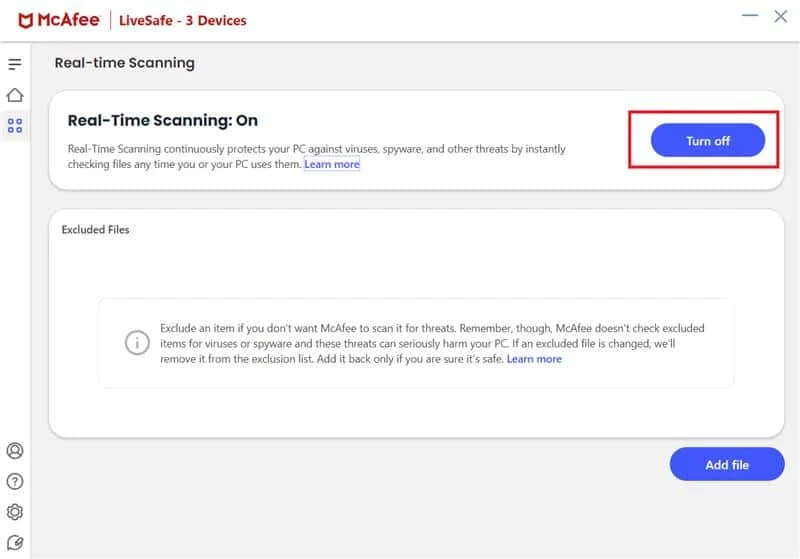
اقرأ أيضًا: إصلاح الخطأ 0x800705b3 في Windows Update
الطريقة السابعة: إفراغ دليل Microsoft Temp
في بعض الأحيان ، قد تتسبب البيانات التعسفية للمجلدات المؤقتة في ظهور رمز الخطأ 0x8009000f 0x90002 على نظام التشغيل Windows 10 ، يمكنك حل هذه المشكلة عن طريق إفراغ دليل Microsoft temp.
1. اضغط على مفتاحي Windows + R في نفس الوقت لفتح مربع الحوار Run .
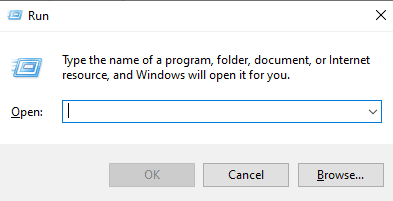
2. اكتب C: \ $ Windows. ~ BT واضغط على مفتاح Enter .
ملاحظة: هنا ، يتم استخدام الأمر C: \ $ Windows. ~ BT بافتراض تثبيت نظام التشغيل في محرك الأقراص C ، إذا كان نظام التشغيل مثبتًا في محرك أقراص مختلف ، فقم بإجراء التغييرات وفقًا لذلك.
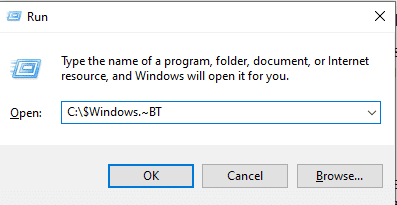
3. في الدليل ، اضغط على مفتاحي Ctrl + A معًا لتحديد جميع الملفات.
4. انقر بزر الماوس الأيمن فوق المجلد وحدد خيار الحذف .
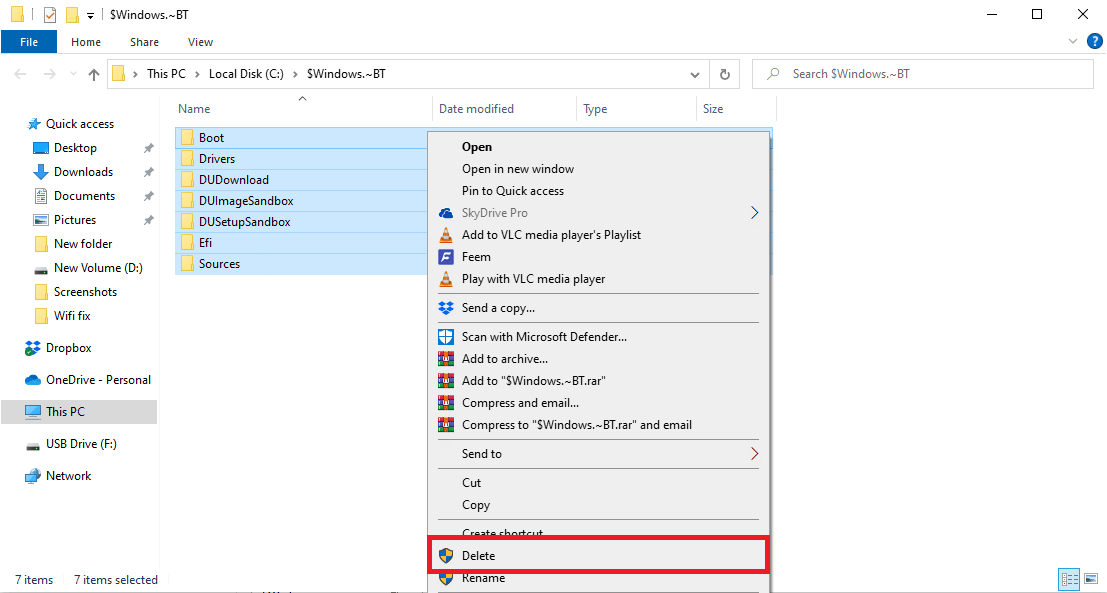
الطريقة الثامنة: تغيير قيم مفتاح التسجيل
يمكن أن يؤدي استخدام أداة إنشاء الوسائط لترقية Windows إلى ظهور رمز الخطأ 0x8009000f 0x90002 الذي يتداخل مع التثبيت ويمنعه. لحسن الحظ ، يمكن إصلاح هذه المشكلة عن طريق تغيير قيمة التسجيل على نظامك. يعد هذا الإصلاح سهل التنفيذ للغاية باستخدام الخطوات المذكورة أدناه:
ملاحظة : قبل تنفيذ الخطوات أدناه ، قم بعمل نسخة احتياطية من السجل الخاص بك وأغلق جميع برامج الخلفية. للقيام بذلك ، اقرأ دليلنا حول كيفية النسخ الاحتياطي واستعادة سجل Windows
1. قم بتشغيل مربع الحوار "تشغيل".
2. بعد ذلك ، اكتب regedit.exe في المربع واضغط على مفتاح Enter .
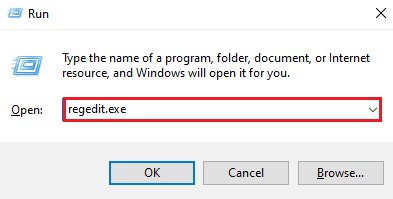
3. الآن ، انتقل إلى المسار المحدد في محرر التسجيل .
الكمبيوتر \ HKEY_LOCAL_MACHINE \ SOFTWARE \ Microsoft \ Windows \ CurrentVersion \ WindowsUpdate \ OSUpgrade
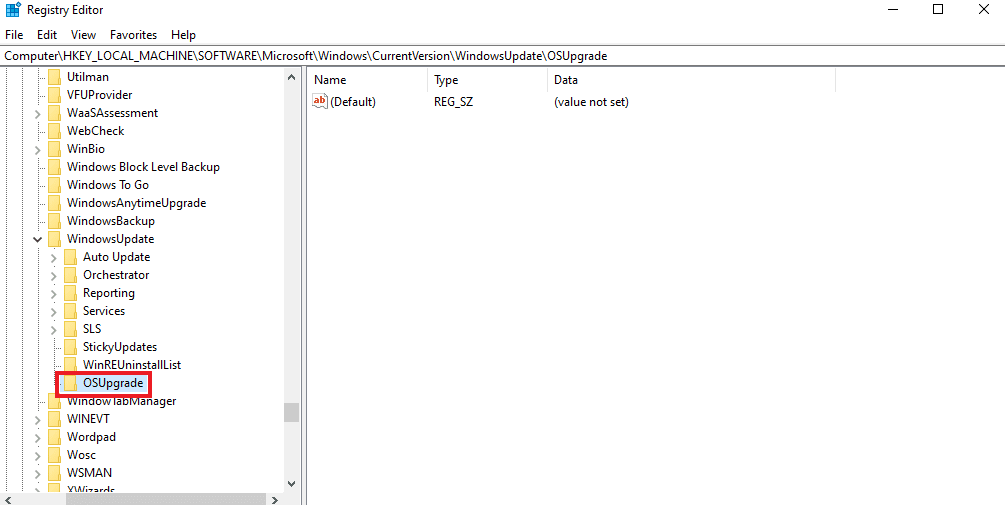
ملاحظة : في حالة عدم وجود مفتاح OSUpgrade ، قم بإنشاء واحد عن طريق النقر بزر الماوس الأيمن على مفتاح WindowsUpdate وتسميته OSUpgrade . اتبع هذه الخطوات للقيام بذلك.
1. الآن ، انقر بزر الماوس الأيمن فوق مفتاح OSUpgrade ، وحدد الخيار الجديد .

2. بعد ذلك ، حدد قيمة DWORD (32 بت) وقم بتسميتها AllowOSUpgrade .
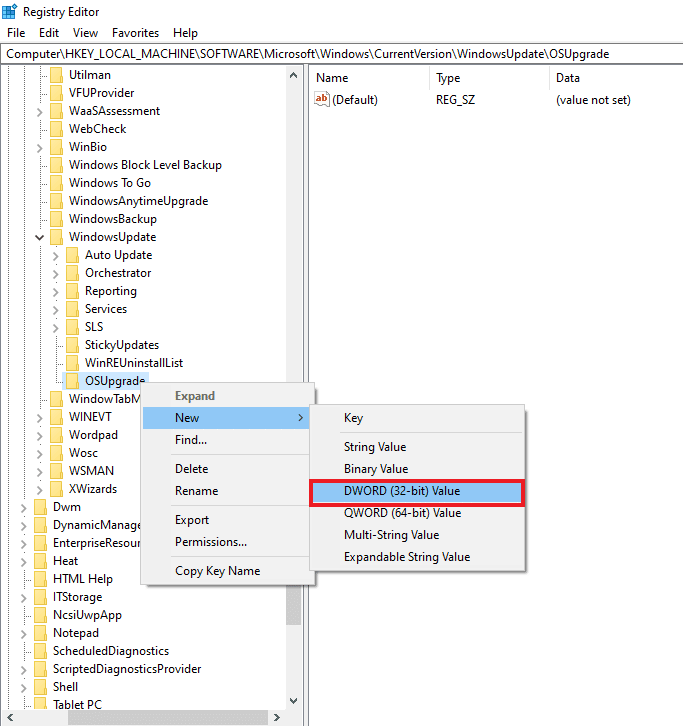
3. الآن ، انقر نقرًا مزدوجًا فوقه واضبط بيانات القيمة الخاصة به على 1 .
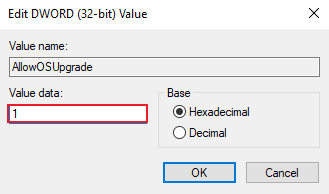
4. ثم حدد " موافق " لتطبيق التغييرات.

اقرأ أيضًا: لا يمكن إيقاف خدمة Fix Windows Update
الأسئلة المتداولة (FAQs)
س 1. هل يمكنني إصلاح تحديث Windows؟
الجواب. نعم ، يمكنك إصلاح تحديث Windows بمساعدة زر تشغيل مستكشف الأخطاء ومصلحها الموجود في قسم التحديثات والأمان .
س 2. لماذا يفشل تحديث Windows؟
الجواب. عادةً ، يفشل تحديث Windows بسبب وجود ملفات تالفة في النظام أو بعض البرامج ، خاصةً تطبيقات الجهات الخارجية وتطبيقات مكافحة الفيروسات ، التي تميل إلى حظر تثبيت Windows.
س 3. هل يمكنني حذف ملفات تحديث Windows؟
الجواب. نعم ، يمكنك حذف ملفات تحديث Windows من خلال الوصول إلى خيار التحديثات على جهاز الكمبيوتر الخاص بك وتحديد التحديث الذي تريد إزالته من هناك.
س 4. ماذا تفعل أداة إصلاح Windows؟
الجواب. تساعد أداة إصلاح Windows في إصلاح المشكلات البسيطة الموجودة في جهاز الكمبيوتر. يتم التعامل مع أذونات الملفات بشكل أساسي ومشكلات تحديث Windows ومشكلات جدار الحماية والمشكلات المماثلة باستخدام أداة الإصلاح.
س 5. كيف يمكنني إصلاح الملفات التالفة على نظامي؟
الجواب. لحل مشكلة الملف الفاسد على نظامك ، يمكنك إما تشغيل عمليات مسح SFC و DISM أو يمكنك ببساطة اختيار إصلاح تلك الملفات الفاسدة.
مُستَحسَن:
- كيفية حذف حساب Riot الخاص بك
- إصلاح خطأ نقطة إدخال الإجراء على Windows
- إصلاح الخطأ 42127 تلف أرشيف الكابينة
- إصلاح رمز الخطأ 0xc1800103 0x90002
يوفر تحديث Windows الكثير من الميزات الجديدة ، والتي تتعلق في الغالب بأمان النظام ، ويجعل استخدام النظام أكثر كفاءة. يمكن أن يؤدي أي تدخل في التحديث إلى حرمان المستخدم من جميع هذه الأصول التي يجلبها التحديث. نأمل أن يساعدك دليلنا في التغلب بنجاح على رمز الخطأ 0x8009000f 0x90002 بأساليب يسهل تنفيذها. أخبرنا في قسم التعليقات أدناه إذا كان لديك أي استفسارات أو اقتراحات أخرى تقدمها إلينا.
